Hvordan lage en datamaskin DVD Play på en DVD-opptaker
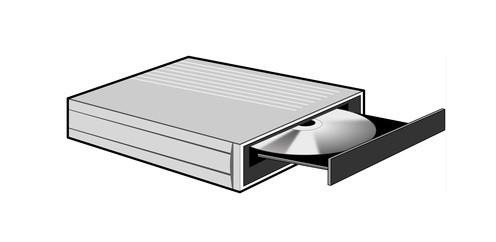
Nå som du har timer med video tar opp plass på harddisken din, har du sannsynligvis ønsker å overføre den til DVD. Men når du har brent alt som video til DVD, få platen til å spille av på vanlige DVD-spillere kan noen ganger være vanskelig. Det vanligste problemet med avspilling er at en DVD-platen ikke ble sluttført etter innspillingsprosessen. Når du brenner en DVD i datamaskinens stasjon, må du ferdigstille platen før den kan spilles på andre DVD-maskiner. Den nest vanligste problemet er et format kompatibilitetsproblemet. For eksempel vil en DVD-R-plate ikke spilles av på en vanlig DVD-spiller med mindre at spilleren støtter DVD-R format.
Bruksanvisning
1 Sjekk brukermanualer for både datamaskinens DVD-brenner og andre DVD-avspillingsmaskiner for å finne ut hvilke formater av disker de støtter. Her er en oversikt:
DVD-R: En skrive-gang-format støttes av de fleste opptakere / spillere, DVD-R-plater må være sluttført før de kan spilles i en annen DVD-spiller.
DVD-R DL: Akkurat som standard DVD-R-plater, bortsett fra at den har to lag på samme side av DVD, slik at to ganger opptakstiden kapasitet på en enkelt side.
DVD-RW: Record og overskrivbare format kan spilles i de fleste DVD-spillere, forutsatt at platen er ferdigstilt etter opptak.
DVD + RW: Record og overskrivbare format som er enklest å bruke for innspilling siden platene ikke trenger å være ferdig. Dette er fordi den sluttbehandling prosessen utføres automatisk i løpet av den faktiske opptaksprosessen.
DVD + R: A record-gang-format, spilles i de fleste DVD-maskiner. DVD + R-plater må være sluttført før de kan spille i en annen DVD-spiller.
DVD + R DL: Akkurat som DVD + R, bortsett fra denne platen har to lag på samme side av DVD, slik at dobbelt opptakstiden.
2 Sett inn en tom skrivbar plate i datamaskinens DVD-brenner. Vent noen få minutter for datamaskinen å formatere disken for opptak.
3 Åpne digital video program av ditt valg. Enkelte populære video-redigering / overføre programmer er Roxio, DVD Flick, og Express Burn (som også støtter Blu-ray). Se referanser og ressurser til opplæring og nedlastingskoblinger til disse programmene.
Du kan også bare bruke Windows Movie Maker og Windows DVD Maker (forhåndsinstallert med Windows), som lar deg opprette, lagre og brenne videoproduksjoner til DVD.
4 Bruk din video redigering programvare for å legge videoklipp eller filmer i full lengde på tidslinjen (også kalt Storyboard i noen programmer).
For hensikten med denne opplæringen, vil vi bruke Windows Movie Maker. Du kan bruke "Add Video Clip" kommandoen, eller bare dra-og-slipp videoklipp til tidslinjen.
5 Ordne videoklippene i den rekkefølgen du vil de skal vises (velg video, og dra-og-slipp den på plass).
6 Legg bakgrunnsmusikk eller fortellerstemme hvis ønskelig ved å klikke "Add Audio" eller bare dra-og-slipp lydfiler i tidslinjen.
7 Klikk på "Finish Movie" når du er fornøyd med den endelige filmen mix. (Hint: du kan forhåndsvise filmen i forhåndsvisningsvinduet på høyre side av skjermen.)
8 Klikk "Lagre til Min datamaskin." "Save Movie Wizard" vil åpne.
9 Skriv inn et navn på filmen din i filnavnet. Du kan også velge en mappe for å lagre den i på harddisken din ved å klikke på "Browse" -knappen. Klikk deretter på "Next".
10 Flytt frem til "Movie Setting" side, klikk på "Vis flere valg", og deretter velger formatet innstillingene du ønsker fra rullegardinlisten. Standard for DVD-avspilling er DV-AVI (NTSC er USA, PAL i Storbritannia). Klikk deretter på "Next".
11 Vent mens Windows Movie Maker gjør filmen din (dette kan ta alt fra noen minutter til flere timer, avhengig av lengden på filmen).
12 Se den ferdige filmen, og sørg for at du er fornøyd med resultatet før brenning til DVD. Foreta justeringer / endringer som er nødvendig, og klikk på "Publiser film."
1. 3 Velg "DVD," klikk "Next". Windows DVD Maker åpnes (dette skal allerede være forhåndsinstallert på systemet ditt).
14 Legg til ferdige filmer til DVD ved å klikke på "Legg varer." Hold legge filmer til platen er full (se diskplass indikator nederst i vinduet). Klikk deretter på "Next" når du er ferdig med å legge til videoer.
15 Legg kapitteltitler og velge menyalternativer på følgende skjermbilde. Klikk "Next". Videoen vil begynne å brenne; denne prosessen kan ta flere timer å fullføre.
16 Løs ut ferdigstilt DVD fra datamaskinens stasjon og sett i DVD-spiller / opptaker. Trykk "Play" eller velge et kapittel fra hovedmenyen.
Nyt filmen!
Hint
- Det kan være lurt å begynne å brenne DVD før leggetid så filmen vil brenne mens du sover. Det er best å ikke bruke datamaskinen under brenneprosessen, da dette bruker mye PCens ressurser.
- Hvis platen fortsatt ikke vil spille etter å ha blitt ferdigstilt, prøv det i en venns DVD-spiller. For andre feilsøkingstips, se Referanse 2.
- (VCD) Video-CD-er vil bare spille på visse DVD-spiller utstyr.
- Ikke glem å ferdigstille platen! DVDer som ikke er sluttført vil ikke spille på vanlige DVD-spillere / opptakere.
- Bruke disker som ikke støtter ditt brennerens skrivehastighet vil føre til uforutsigbare resultater. Sørg for at skrivehastighet samsvarer med kapasitet på selve platen.
